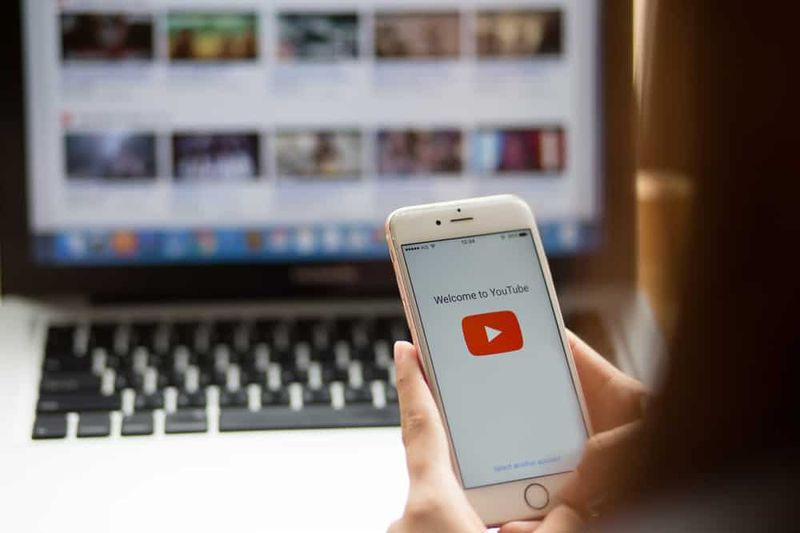SSD-hälsokontroll på Windows 10 - Handledning
Hårddiskar ersätts långsamt med SSD-enheter nu. Tyvärr har SSD-enheter en begränsad livslängd som är något som skrämmer användarna från att investera i dyr hårdvara. SSD-enheter har dock en begränsad livslängd, det är fortfarande troligt att du köper ett nytt system innan du måste byta ut din SSD. Med det sagt är det fortfarande en bra idé att hålla ett öga på din SSD-hälsa. I den här artikeln ska vi prata om SSD Health-kontroll i Windows 10 - Tutorial. Låt oss börja!
SSD-enheter tränger sig gradvis in på hårddiskmarknaden och ersätter också rollen som vanliga hårddiskar i bärbara datorer och avancerade stationära datorer också. Solid State-enheter erbjuder hög prestanda jämfört med traditionella snurrande hårddiskar. Den här flashbaserade minnesenheten förbrukar mindre batteriström för att läsa och skriva data med riktigt hög hastighet som garanterar längre batteritid för dina bärbara datorer.
SSD-systemet startar på några sekunder och är också redo att börja arbeta på några sekunder. Om du har applikationer installerade på SSD laddar enheten dina applikationer snabbare och kopierar Gigabyte data på bara några sekunder. SSD-enheter erbjuder hög prestanda, hög hastighet och mindre energiförbrukning. Eftersom detta är en ny teknik ligger fortfarande SSD-enheter efter hårddiskar när det gäller livslängd och tillförlitlighet.
hur man strömmar från pc till firestick
SSD-hälsa beror på hur mycket data du har skrivit till den. Du kan skriva mer än 500 TB data till en SSD innan den misslyckas. Vissa kan hålla ännu längre, det beror faktiskt på varumärket du köper.
SSD Health
Det finns många verktyg, både betalda och gratis, som berättar hur hälsosam din SSD är. Vi rekommenderar att du använder Crystal Disk Mark eller att också prova Open Hardware Monitor. Det finns en annan applikation som heter SSDLife som har en Pro- och gratisversion men det verkar som om den gratis versionen inte kan laddas ner från utvecklarens webbplats. Du måste faktiskt få bort det från Softpedia.
Crystal Disk Mark | SSD-hälsokontroll
Ladda ner Crystal Disk Mark och installera den sedan. Kör applikationen och den kommer att berätta det aktuella läget för din SSD. Om appen säger att den är ”bra” har du inget att oroa dig för. I många fall, där SSD stöder den, kommer du också att kunna se en procentsats för dess hälsa och hur mycket data du har skrivit till den hittills. Min SSD stöder inte den men den visar sig ha god hälsa enligt den här appen.
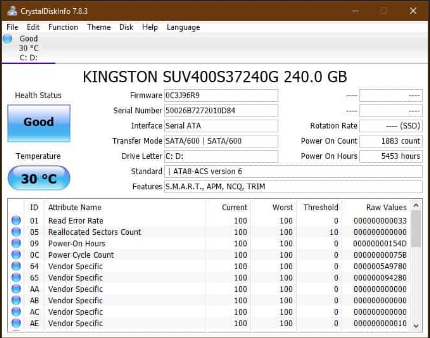
Om du vill ha ett riktigt benchmarkingverktyg för att testa hårddisken är Crystal Disk Mark rätt verktyg. Detta verktyg kan testa din hårddisk i Sekventiell Läser eller skriver, Slumpmässig Läser / skriver och QD32-lägen. Du kan också justera zoomförhållandet och teckensnittsskala, typ och ansikte i programvaran. Detta gör det faktiskt till ett av de mest visuellt spännande SSD-hälsoverktygen.
Om du behöver jämföra din SSD-prestanda, Läsa skriva hastighet slumpmässigt och sekventiellt tillsammans med andra tillverkare, eller vill bekräfta att din SSD erbjuder samma prestandatillverkare som anges. Då kommer detta att vara det bästa verktyget för öppen källkod för att kontrollera disken eller flera skivor baserat på deras läs- och skrivprestanda.
Crystal Disk Mark fungerar också på Windows XP eller senare och versioner av Windows Server 2003 eller senare. Du kan enkelt övervaka topp- och realtidsprestandaprofilen tillsammans med programvaran. Om du använder Crystal Disk Mark för att mäta nätverksenhet, se till att köra den utan administratörsrättigheter. Om benchmark-testet misslyckas med din SSD-hälsokontroll, aktivera administratörsrättigheterna och kör sedan igen.
Funktioner:
- SSD-detaljer är (fast programvara, funktioner som stöds, starttid etc.)
- SSD-benchmarking och övervakar också prestanda.
- Jämför SSD-prestanda med standarddata.
- Tillåter också att anpassa panelens utseende
- Endast kompatibel med Windows-datorer
- Mät prestanda för Network Drive
Öppna Hardware Monitor

Ladda ner och installera sedan Öppna Hardware Monitor . Kör applikationen och expandera din SSD från listan. Under nivåer kommer applikationen att berätta hur mycket av din SSD-liv som är kvar. Gruvan har 96% av sitt liv kvar men jag har bara haft min SSD i drygt ett år så det låter att jag har skrivit ner mer än normalt.
SSDLife | SSD-hälsokontroll
Du kan också köpa SSDLife Pro , eller så kan du prova gratis version från Softpedia . Pro-versionen är inte särskilt dyr, så om du gillar gratisversionen kan du behöva titta på att köpa hela versionen. Ladda ner, installera och kör sedan appen. Det kommer då att berätta hur din SSD gör hittills. Avtalet är att min är frisk.
SSD-enheter hjälper ditt system att köras snabbare, och om du inte har använt en i ditt system, är det svårt att förklara eller verkligen uppskatta hur bra det är. Tekniken har förbättrats och förbättras fortfarande, så om du inte är villig att investera i en nu, bör du definitivt överväga att göra det under de kommande åren. De blir billigare och deras livslängd kommer också att förbättras.

SSDLife kontrolleras med de flesta SSD-enheter för att kontrollera kompatibilitet. Detta SSD-verktyg kan också fungera med de flesta SSD-tillverkare som Kingston, OCZ, Apple MacBook Air inbyggd SSD. Du kan få omfattande information som dess totala genomströmning, mängden ledigt diskutrymme och mycket mer med hjälp av programvaran. Det finns också en hälsofält i SSDLife också. Detta representerar visuellt SSD-enhetens tillstånd, och det är också en beräknad livslängd.
Det intuitiva SSD-diagnostikverktyget ger dig faktiskt tillgång till alla S.M.A.R.T. parametrar också. Men den gratis versionen håller rapporter bara i 30 dagar och visar inte S.M.A.R.T. attribut antingen. Du måste uppgradera till SSDLife Professional-versionen för att låsa upp alla funktioner.
Funktioner:
- Enhetsdetaljer (Trim-support, firmware etc.)
- Kontrollera SSD-hälsostatus
- Tillgång till S.M.A.R.T. parametrar
- Livstidsberäkning av SSD
- Stöder de flesta SSD-enheter
- 30-dagars gratis provperiod tillgänglig
Smartmono-verktyg | SSD-hälsokontroll
Smartmontools-paketet består av två verktygsprogram ( smartctl och smartd ) för att kontrollera och övervaka hårddisken. Detta verktyg erbjuder faktiskt övervakning i realtid av din hårddisk. Smartmonotools kan analysera och också varna dig för potentiell disknedbrytning och fel.
Smartmontools stöder ATA / ATAPI / SATA-3 till -8 diskar och SCSI diskar och band enheter också. Det här diskverktyget kan köras på Mac OS X, Linux, FreeBSD, NetBSD, OpenBSD, Solaris, OS / 2, Cygwin, QNX, eComStation, Windows och körs också från en Live CD. Programvaran fungerar också perfekt med SATA-enheter under Linux 2.4 samt 2.6 kärnor för SSD-testet.
Du kan också enkelt övervaka din SSD-status med Smartmontools. Du kanske vill lägga till ett -d sat eller -d ata-alternativ på kommandoraden för smartctl. Och du kan också göra det i filen /etc/smartd.conf. Detta hjälper sedan till att behandla enheten med ett SCSI-enhetsnamn som en ATA-disk. På samma sätt instruerar kommandot -d sat programvaran för att anta att en SATL är på plats. Detta gör det också till ett av de mest pålitliga SSD-hälsoverktygen för korrekta avläsningar.
kodi krypton 17 bygger
Funktioner:
- Realtidsövervakning av SSD-prestanda
- Diskfel och nedbrytningsvarning
- Stöder alla PC-plattformar
- Stöd de flesta SSD-enheter
- Fungerar med Linux 2.4 och 2.6 kärnor
- Alternativ för att justera kommandon för bättre SSD-test
Slutsats
Okej, det var allt folk! Jag hoppas att ni gillar den här artikeln om hälsokontroll av ssd och tycker att den är till hjälp för er. Ge oss din feedback om det. Även om ni har fler frågor relaterade till den här artikeln. Låt oss veta i kommentarfältet nedan. Vi återkommer snart.
Ha en bra dag!
Se även: Windows 10 Visa dolda filer - fullständig handledning